华硕路由器登录
要访问和自定义家庭网络的各种设置,您必须登录华硕路由器。 您可以通过以下方式登录:
- 在连接到华硕路由器网络的计算机或移动设备上打开网络浏览器。
- 在地址栏中输入华硕路由器的 IP 地址。 默认 IP 地址是 192.168.1.1。
- 在登录页面输入华硕路由器的用户名和密码。 默认用户名和密码是“admin/admin”。 如果您更改了用户名和密码,请输入新的用户名和密码。
如果您忘记了用户名和密码,您可以将华硕路由器重置为出厂默认设置。 为此,请按住路由器背面的重置按钮约 10 秒钟,直到电源 LED 开始闪烁。 然后松开按钮并等待路由器重新启动。
登录华硕路由器后,您可以自定义各种设置,例如无线网络名称 (SSID)、密码、频道和加密类型。 您还可以配置家长控制、访客网络和端口转发。
保持华硕路由器的固件最新非常重要,以确保其平稳、安全地运行。 您可以在路由器的设置页面上检查固件更新或从华硕支持网站下载。
总之,登录华硕路由器是一个简单的过程,允许您访问和自定义家庭网络的各种设置。 让路由器的固件保持最新状态,并使用强密码和加密来保护您的无线网络。
如何登录华硕路由器?

要登录华硕路由器,请执行几个简单的步骤。 就是这样:
- 通过有线或无线连接将计算机连接到路由器。
- 打开您喜欢的网络浏览器并在地址栏中输入路由器的 IP 地址。 大多数华硕路由器的默认 IP 地址是 192.168.1.1。 如果您不确定 IP 地址是什么,可以使用 Asus Device Discovery Utility 来查找它。
- 系统将提示您输入路由器的用户名和密码。 大多数华硕路由器的默认用户名和密码是“admin”。 如果您更改了用户名和密码,请输入这些内容。
- 输入用户名和密码后,您应该登录到华硕路由器的设置页面。
需要注意的是,首次登录路由器可能会提示您更改用户名和密码。 选择一个强而独特的密码来保护您的路由器免遭未经授权的访问。
如果您在登录华硕路由器时遇到问题,可以尝试一些方法。 首先,确保您输入正确的 IP 地址、用户名和密码。 如果仍然遇到问题,请尝试按住路由器背面的重置按钮 10 秒钟,将路由器重置为默认设置。
总体而言,登录华硕路由器是一个快速而简单的过程,只需几分钟即可完成。 通过访问路由器的设置页面,您可以自定义网络设置、更新固件等。
如何更改华硕 WiFi SSID?
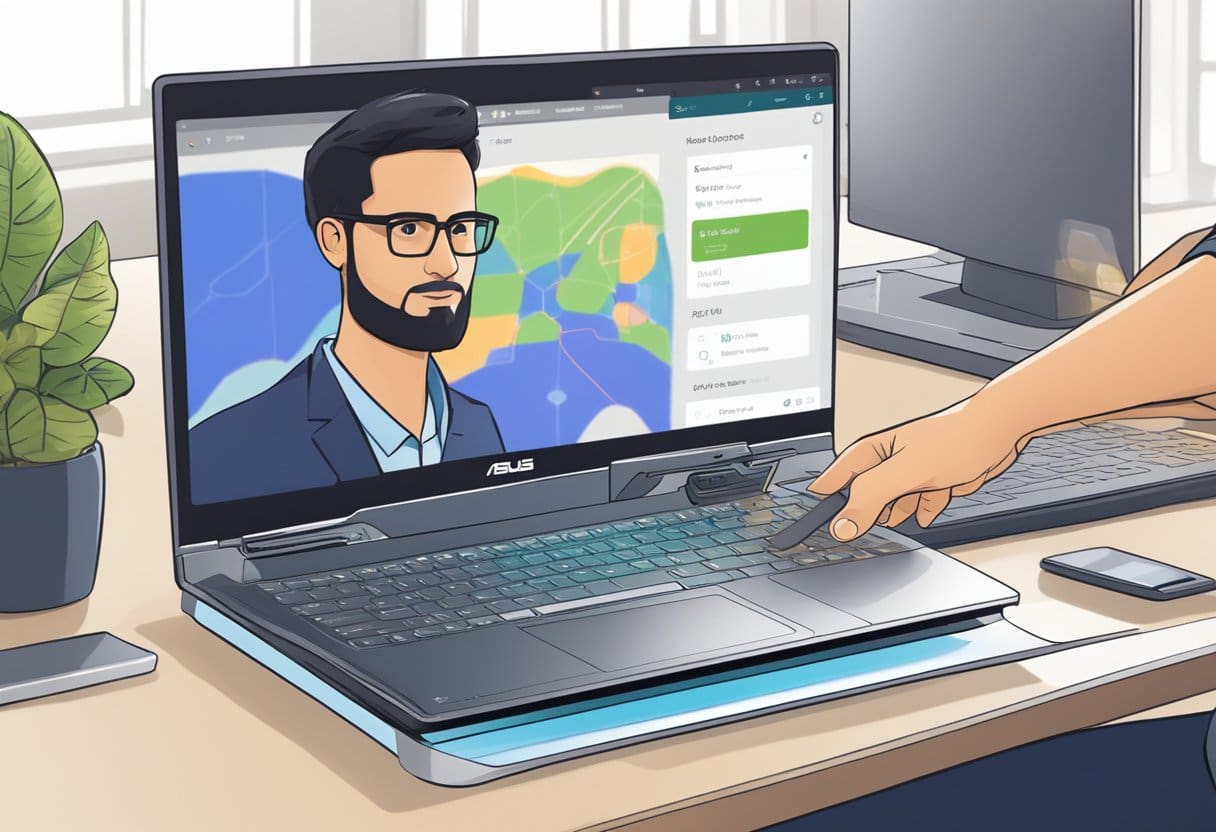
如果您想更改 ASUS WiFi 路由器的 SSID(服务集标识符),您可以按照以下步骤轻松完成:
- 将您的计算机或移动设备连接到路由器的 WiFi 网络。
- 打开网络浏览器并在地址栏中输入路由器的 IP 地址。 华硕路由器的默认 IP 地址是 192.168.1.1,但它可能会根据您的路由器型号而有所不同。
- 输入路由器的用户名和密码以登录路由器的Web界面。 如果您尚未更改默认登录凭据,则用户名是“admin”,密码是“admin”或空白。
- 登录后,导航至路由器网络界面的“无线”或“无线设置”部分。
- 查找标有“SSID”或“无线网络名称”的字段,然后输入您想要的 WiFi 网络的新名称。
- 保存更改并等待路由器重新启动。
就是这样! 您的华硕 WiFi 路由器的 SSID 已更改为您指定的新名称。 请记住,更改 SSID 也会更改 WiFi 网络的名称,因此您需要将所有设备重新连接到新的网络名称。
如何更改华硕WiFi密码?
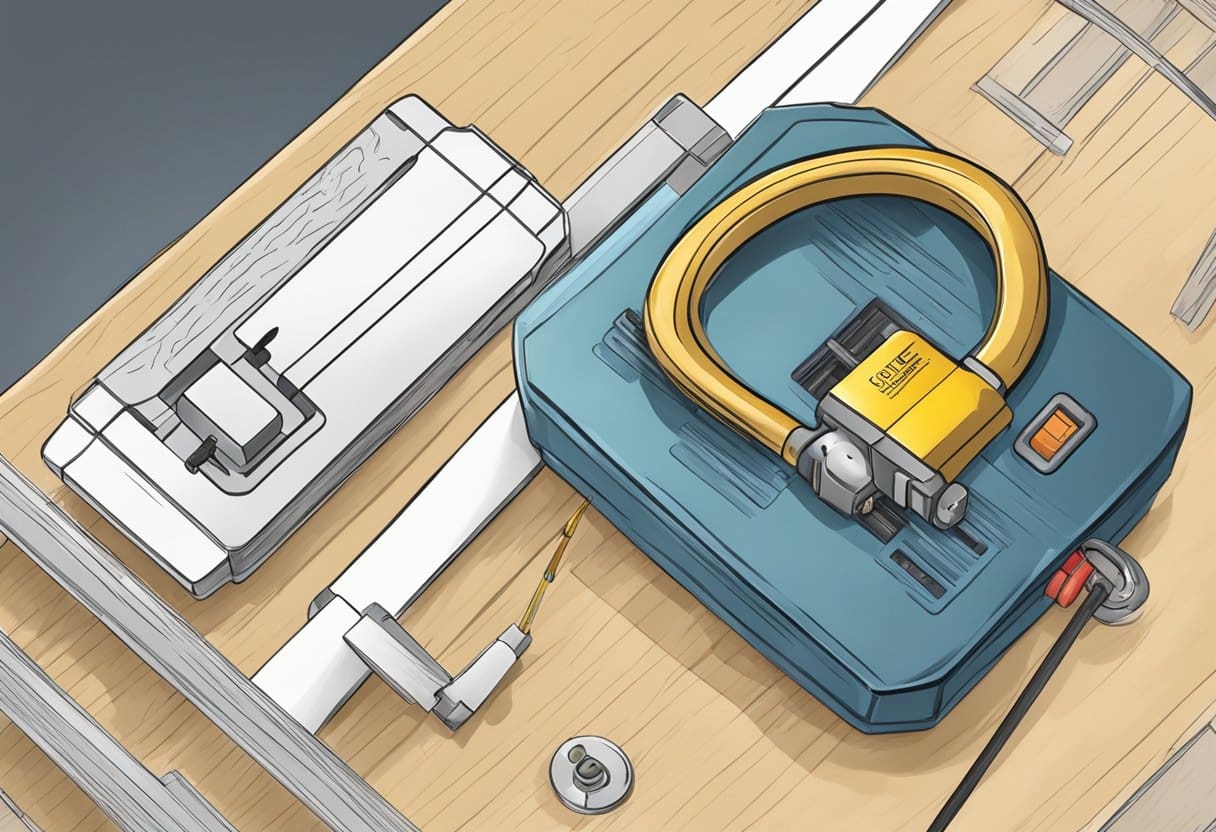
为了确保您的华硕路由器的安全,建议定期更改WiFi密码。 更改华硕 WiFi 密码的步骤如下:
- 通过有线或 WiFi 连接将计算机连接到路由器。
- 打开网络浏览器并在地址栏中输入路由器的 IP 地址。 默认 IP 地址为 192.168.1.1,该地址可能会因您的路由器型号和配置而异。
- 出现提示时输入路由器的登录凭据。 默认用户名和密码是“admin”和“admin”。 如果您之前更改过登录凭据,请使用新的登录凭据。
- 登录后,导航至路由器设置的“无线”或“WiFi”部分。
- 查找“密码”或“密码”字段并输入您的新 WiFi 密码。 使用难以猜测或破解的强大而独特的密码。
- 保存更改并等待路由器重新启动(如有必要)。
就是这样! 您的华硕路由器的 WiFi 密码已更改。 请记住更新所有无线连接到路由器的设备上的 WiFi 密码。
华硕路由器登录问题故障排除

如果您在登录华硕路由器时遇到问题,可能是由一些问题引起的。 以下是一些故障排除提示,可帮助您恢复路由器的设置。
重置华硕路由器密码
如果您忘记了华硕路由器密码,可以将其重置为默认出厂设置。 这将清除您所做的所有自定义设置并将路由器恢复到原始状态。 要重置密码,请按照下列步骤操作:
- 找到路由器背面的重置按钮。
- 按住重置按钮10秒钟。
- 松开按钮,等待路由器重启。
- 路由器重新启动后,您可以使用默认用户名和密码登录。
请注意,默认用户名和密码可能会根据您的路由器型号而有所不同。 此信息可以在用户手册或华硕网站上找到。
解决连接问题
如果您在连接华硕路由器时遇到问题,可能是由一些问题引起的。 以下是一些可帮助您建立连接的故障排除步骤:
- 确保您的路由器已开机并连接到调制解调器。
- 检查路由器和调制解调器之间的电缆,确保它们连接牢固。
- 尝试重新启动调制解调器和路由器。
- 确保您的计算机或设备已连接到正确的无线网络。
- 尝试使用有线连接而不是无线连接到路由器。
更新路由器固件
如果您的华硕路由器运行过时的固件,您可能会遇到登录或其他问题。 要更新路由器的固件,请按照下列步骤操作:
- 登录路由器的设置页面。
- 导航至固件更新部分。
- 检查是否有任何可用更新并下载最新固件。
- 按照屏幕上的说明安装固件更新。
请注意,更新路由器的固件可能需要几分钟的时间,并且可能会导致路由器重新启动。 请耐心等待,不要中断更新过程。
通过遵循这些故障排除提示,您应该能够解决华硕路由器的大多数登录问题。 如果您仍然遇到问题,请联系华硕客户支持以获得进一步帮助。
最后更新:14 年 2023 月 XNUMX 日

Sandeep Bhandari 拥有塔帕尔大学计算机工程学士学位(2006 年)。 他在技术领域拥有 20 年的经验。 他对各种技术领域都有浓厚的兴趣,包括数据库系统、计算机网络和编程。 你可以在他的网站上阅读更多关于他的信息 生物页面.

